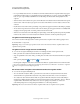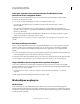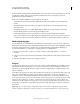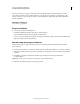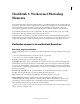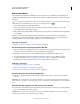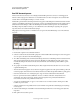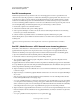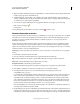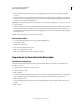Operation Manual
27
PHOTOSHOP ELEMENTS 9 GEBRUIKEN
De werkruimten in Photoshop Elements
Laatst bijgewerkt 10/2/2012
U kunt een andere schijf als primaire werkschijf instellen of een tweede, derde of vierde werkschijf aangeven die wordt
gebruikt als de primaire schijf vol is. Kies als primaire werkschijf uw snelste vaste schijf waarop voldoende
gedefragmenteerde ruimte beschikbaar is.
Houd u aan de volgende richtlijnen voor het toewijzen van werkschijven:
• Werkschijven moeten zich niet op dezelfde schijf bevinden als Photoshop Elements of grote bestanden die u
bewerkt.
• Werkschijven moeten zich niet bevinden op de schijf die wordt gebruikt voor het virtuele geheugen van het
besturingssysteem.
• Werkschijven moeten zich op een lokale schijf bevinden. Ze kunnen niet worden benaderd via het netwerk.
• Als werkschijven gebruikt u conventionele (niet-verwisselbare) media.
• RAID-schijven/schijfarrays zijn een goede keuze voor volumes die speciaal bedoeld zijn als werkschijf.
• Stations met werkschijven moeten regelmatig worden gedefragmenteerd. Nog beter is het om een leeg station of
een station met voldoende vrije ruimte te gebruiken, zodat de kans op defragmentatieproblemen nog kleiner is.
Werkschijven wijzigen
Voor het maken van een werkschijf in Photoshop Elements is een aaneengesloten ruimte op een vaste schijf nodig.
Daarom is het van belang dat u de vaste schijf regelmatig defragmenteert. Adobe raadt u aan een schijfhulpprogramma
als Windows Schijfdefragmentatie te gebruiken om de vaste schijf regelmatig te defragmenteren. Raadpleeg de
documentatie bij Windows voor informatie over hulpprogramma's voor defragmenteren.
1 In Windows: kies Bewerken > Voorkeuren > Prestaties. In Mac: kies Photoshop Elements > Voorkeuren >
Prestaties.
2 Selecteer de gewenste schijven in het menu Werkschijven (u kunt maximaal vier werkschijven toewijzen) en klik
op OK.
3 Start Photoshop Elements opnieuw om de wijziging te activeren.
Plug-ins
Plug-ins zijn programma's die door Adobe Systems en door andere softwareontwikkelaars zijn ontwikkeld om extra
functionaliteit aan Photoshop Elements toe te voegen. Bij uw programma wordt een aantal plug-ins geleverd voor
importeren, exporteren en speciale effecten. Deze plug-ins staan in de mappen Plug-ins en Optionele plug-ins van
Photoshop Elements.
Na installatie staan de plug-ins als opties in het menu Importeren of Exporteren, als aan het menu Filter toegevoegde
filters of als bestandsindelingen in de dialoogvensters Openen en Opslaan als. Als u een groot aantal plug-ins
installeert, passen deze waarschijnlijk niet allemaal in de desbetreffende menu's van Photoshop Elements. Is dit het
geval, dan worden nieuwe plug-ins in het submenu Filter > Overige weergegeven. U voorkomt dat een plug-in of map
met plug-ins wordt geladen door een tilde (~) aan het begin van de naam van de plug-in of map te plaatsen. Dat
bestand wordt (of alle bestanden in de map worden) door de toepassing genegeerd wanneer de toepassing opnieuw
wordt gestart. Voor informatie over geïnstalleerde plug-ins kiest u Help > Info plug-in en selecteert u een plug-in in
het submenu.
Opmerking: Als u een optionele plug-in wilt gebruiken, kopieert u deze vanuit de map Optionele plug-ins naar de
relevante submap in de map Plug-ins, installeert u de plug-in en start u Photoshop Elements vervolgens opnieuw op.